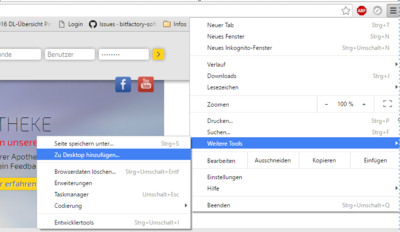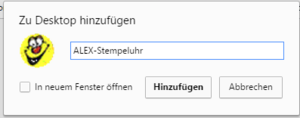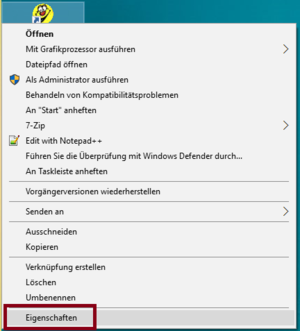Die Seite wurde neu angelegt: „Man kann sich im Google Chrome eine Verknüpfung auf den Desktop erstellen 1. Alex Dienstplan 2. Alex Stempeluhr Im Alex Chrome - Weitere Tools- Zu Desktop …“ |
Keine Bearbeitungszusammenfassung Markierung: Quelltext-Bearbeitung 2017 |
||
| Zeile 34: | Zeile 34: | ||
Dieser Link gehört wie folgt abgeändert: (Es muss --profile-directory="Profile 1" aus dem Link gelöscht werden und statt -id=lkkkhmcgpldpbainiccbmhdionfjndja gehört der Link der Stempeluhr eingefügt) | Dieser Link gehört wie folgt abgeändert: (Es muss --profile-directory="Profile 1" aus dem Link gelöscht werden und statt -id=lkkkhmcgpldpbainiccbmhdionfjndja gehört der Link der Stempeluhr eingefügt) | ||
"C:\Program Files (x86)\Google\Chrome\Application\chrome.exe" --app=http:// | "C:\Program Files (x86)\Google\Chrome\Application\chrome.exe" --app=http://<ip>:<port>/RecorderApp | ||
[[Kategorie:Neu ab Version 2016.1]] | [[Kategorie:Neu ab Version 2016.1]] | ||
Aktuelle Version vom 20. März 2025, 09:53 Uhr
Man kann sich im Google Chrome eine Verknüpfung auf den Desktop erstellen
1. Alex Dienstplan
2. Alex Stempeluhr
Im Alex Chrome - Weitere Tools- Zu Desktop hinzufügen
1. Möglichkeit
Wenn das Feld "Im neuem Fenster öffnen" markiert wird - so wird die Verknüpfung im Vollbildmodus geöffnet (Ohne Adresszeile).
Wenn das Feld "Im neuem Fenster öffnen" nicht markiert wird - so wird die Verknüpfung mit Adresszeile geöffnet.
2. Möglichkeit
Am Desktop rechte Maustaste auf die Verknüpfung "Eigenschaften"
Unter dem Punkt Verknüpfung findet man den Punkt "Ziel": Folgender Link wird automatisch eingefügt:
"C:\Program Files (x86)\Google\Chrome\Application\chrome.exe" --profile-directory="Profile 1" --app-id=lkkkhmcgpldpbainiccbmhdionfjndja
Dieser Link gehört wie folgt abgeändert: (Es muss --profile-directory="Profile 1" aus dem Link gelöscht werden und statt -id=lkkkhmcgpldpbainiccbmhdionfjndja gehört der Link der Stempeluhr eingefügt)
"C:\Program Files (x86)\Google\Chrome\Application\chrome.exe" --app=http://<ip>:<port>/RecorderApp